- GOG Galaxy é um cliente de jogos lançado pela plataforma de distribuição GOG.
- Este artigo descreve como resolver a falha na instalação / erro de configuração.
- Nós o encorajamos fortemente a ler mais sobre nosso Guias e correções GOG.
- Nós temos um rico Categoria de jogos isso te interessaria com certeza.

- CPU, RAM e limitador de rede com eliminador de guias quentes
- Integrado com Twitch, Discord, Instagram, Twitter e Mensageiros diretamente
- Controles de som integrados e música personalizada
- Temas de cores personalizados da Razer Chroma e páginas escuras forçadas
- VPN grátis e bloqueador de anúncios
- Baixe Opera GX
Tantos no jogador comunidade sabe, GOG.com é uma loja online de videogames. Eles também oferecem um cliente de jogos,
GOG Galaxy. A partir daqui, você pode instalar e atualizar jogos ou organizá-los como quiser.Mas o que acontece quando você tenta instalar um jogo e Falha na instalação / erro de configuração mensagem aparece? Bem, nas próximas linhas, apresentaremos algumas correções para isso.
Como faço para corrigir Falha na instalação / erro de configuração no GOG?
1. A primeira solução é atualizar os drivers da placa de vídeo

No entanto, isso é mais como uma recomendação. Todos os jogadores ávidos sabem que instalar o último conjunto de drivers pode te tirar de problemas. Portanto, acesse o site do fabricante do seu adaptador gráfico e baixe os drivers mais recentes.
2. Exclua o arquivo galaxy.db
- Certificar-se de que GOG Galaxy está fechado.
- Aperte win + R para abrir o Caixa de diálogo Executar. Se parece com isso.
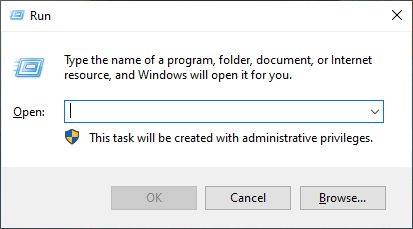
- Agora, digite
C: ProgramDataGOG.comGalaxyStoragee pressione ok.- Este comando abre a pasta onde o galaxy.db arquivo é.
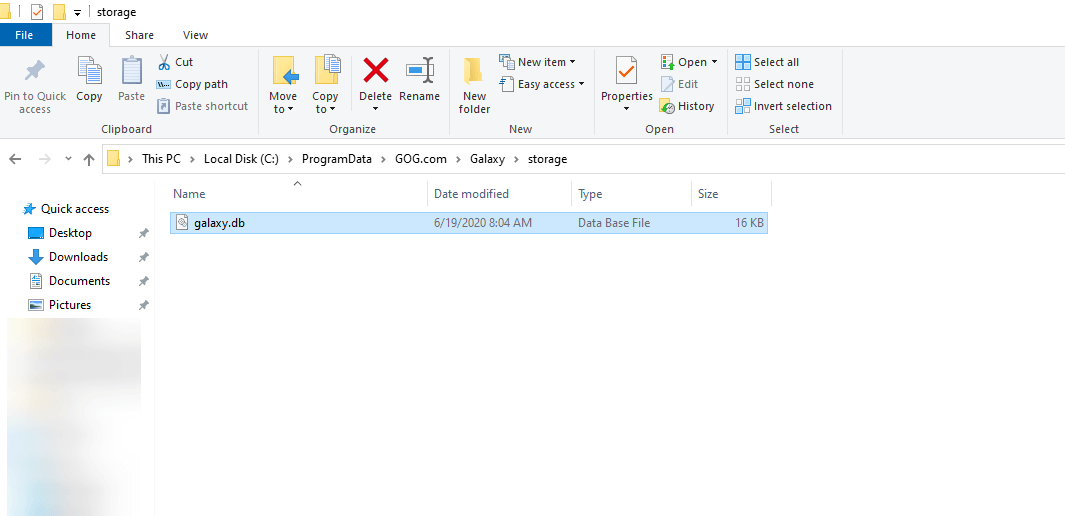
- Este comando abre a pasta onde o galaxy.db arquivo é.
- Exclua o arquivo.
- Depois disso, reinicie o GOG Galaxy.
Galáxia. DB é o arquivo de banco de dados do GOG Galaxy e pode ser corrompido. Ao excluí-lo, o GOG Galaxy cria um novo. Em outras palavras, ele repara o banco de dados.
Está tendo problemas para instalar jogos GOG? Basta seguir as etapas listadas neste guia!
3. Execute uma instalação limpa do GOG Galaxy
- A primeira etapa é desinstalar o GOG Galaxy, executando unins000.exe.
- Você pode encontrá-lo na pasta de instalação padrão,
C: Arquivos de programa (x86) GOG Galaxy.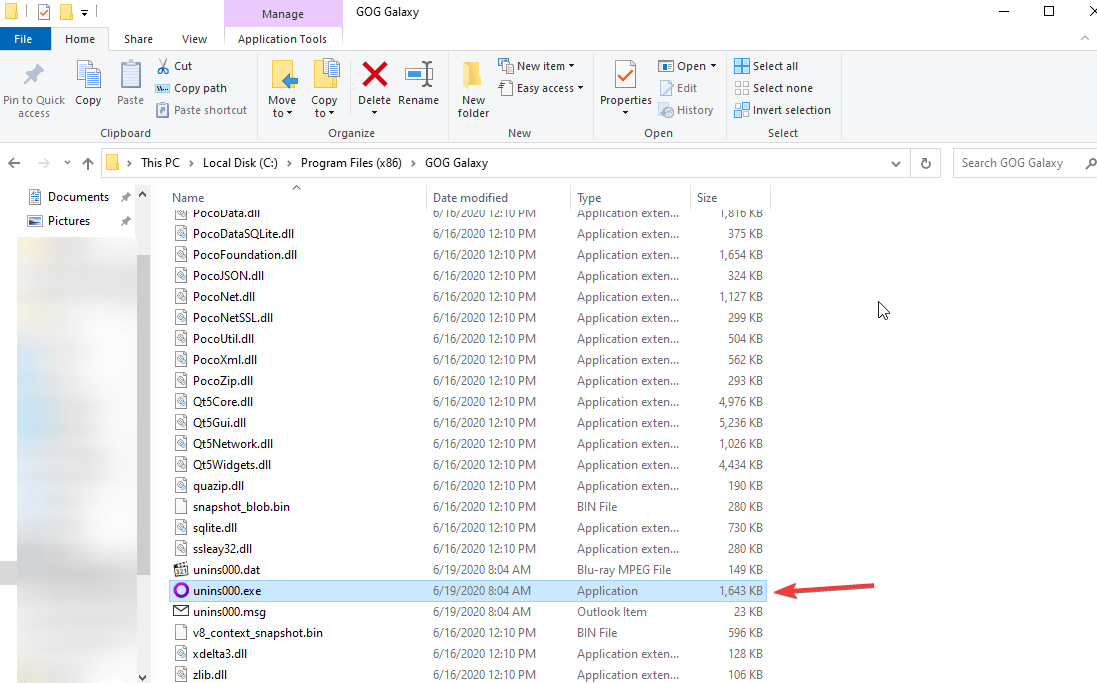
- Você pode encontrá-lo na pasta de instalação padrão,
- Mostrar arquivos ocultos. Dentro Arquivo Explorador, vamos para Visualizar, então verifique Arquivos ocultos.
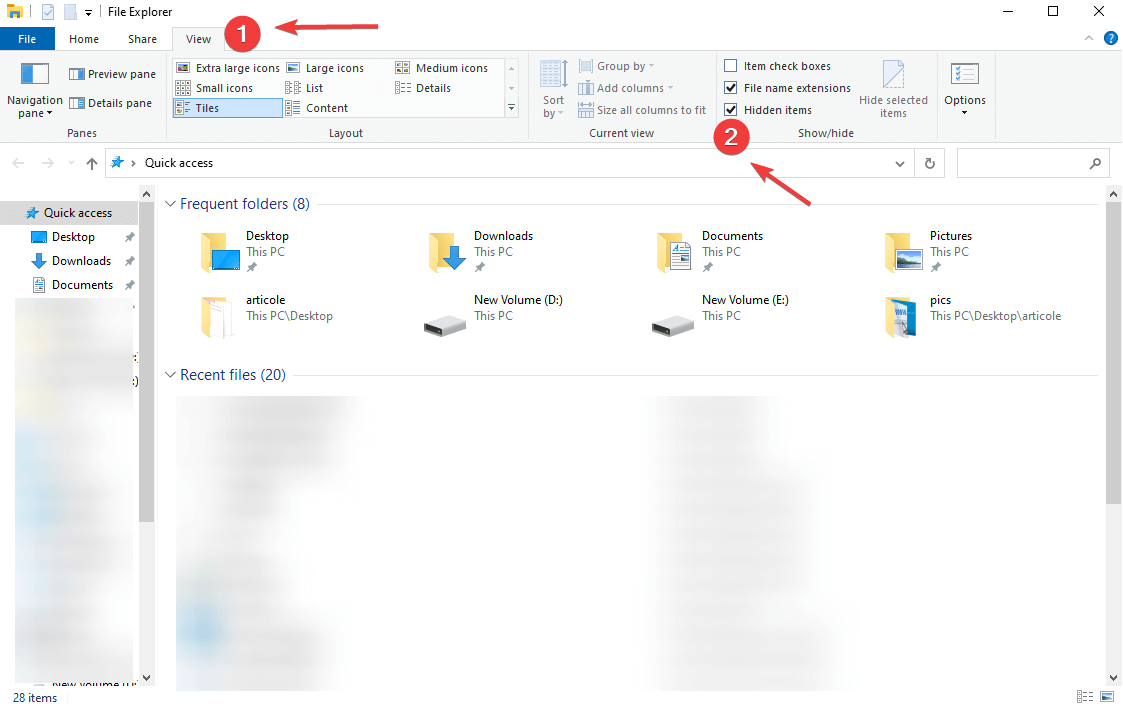
- Remova as seguintes pastas:
C: ProgramDataGOG.comC: UsersAll UsersGOG.com-
C: UsersyouruserAppDataLocalGOG.comGalaxyConfiguration- Seu usuário é o nome da sua conta para janelas.
- Depois de reiniciar o sistema, vá para Site oficial do GOG Galaxy e baixe a versão mais recente.
- Agora, você deve executar o aplicativo como administrador.
- Clique com o botão direito e clique Executar como administrador.
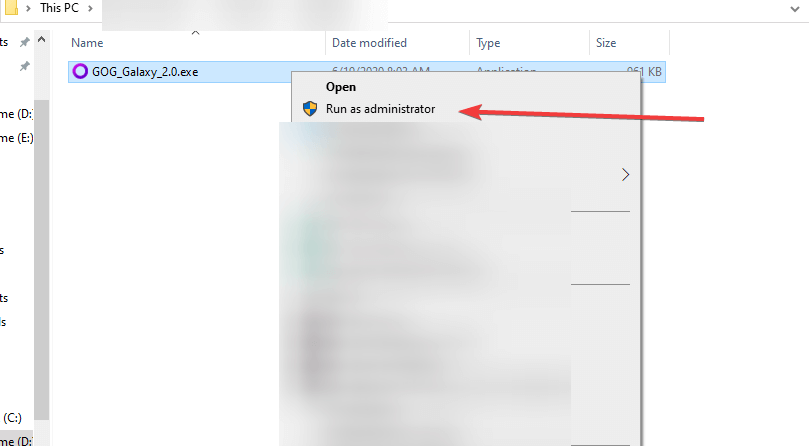
- Começar GOG Galaxy e verifique se o problema foi resolvido.
Então, essas são as correções que convidamos você a tentar se alguma vez encontrar Falha na instalação / erro de configuração quando você está instalando um jogo em GOG Galaxy.
Se você tiver dúvidas ou apenas quiser nos deixar uma mensagem, use as seções de comentários abaixo.
perguntas frequentes
GOG (Good old Games) lançou o GOG Galaxy como seu cliente de jogos. Porém, você pode baixar e jogar jogos do GOG sem o GOG Galaxy. Veja aqui como jogar GOG Games no Windows 10.
Sim, entrando em seu Vapor e adicione-o à sua biblioteca como um jogo não Steam. Temos um guia completo em Este artigo.
Você precisa entrar em sua conta no site do GOG, escolher o jogo que deseja e fazer o download em sua máquina. Se, após a instalação, os jogos não iniciarem no Windows 10, verifique este artigo.
![Como corrigir o problema da tela branca do Gog Galaxy [Guia completo]](/f/fc6b5349ee7955a51870840ed05e0828.jpg?width=300&height=460)
![Falha na instalação do GOG Galaxy / erro de configuração [resolvido]](/f/4c921038fdf64dcd1c59ae70ac75e990.jpg?width=300&height=460)
